Использование сервисов ВПН — отличный способ скрыть свое реальное местоположение и получить доступ к заблокированным в определенных регионах сайтам. Но иногда бывает, что уже установленное расширение работает некорректно или пользователь по каким-либо причинам хочет поменять сервис. Как действовать в таком случае? Ответ на этот вопрос мы постараемся привести в статье.
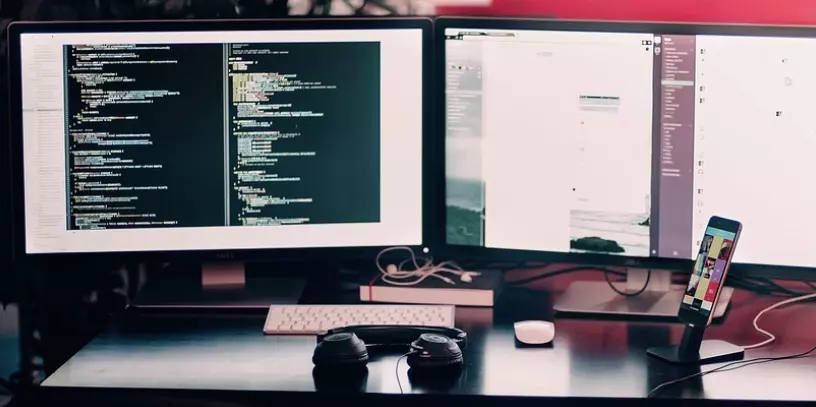
Что такое VPN?
Чтобы поменять ВПН на ПК, в первую очередь нужно изучить особенности работы подобных сервисов.
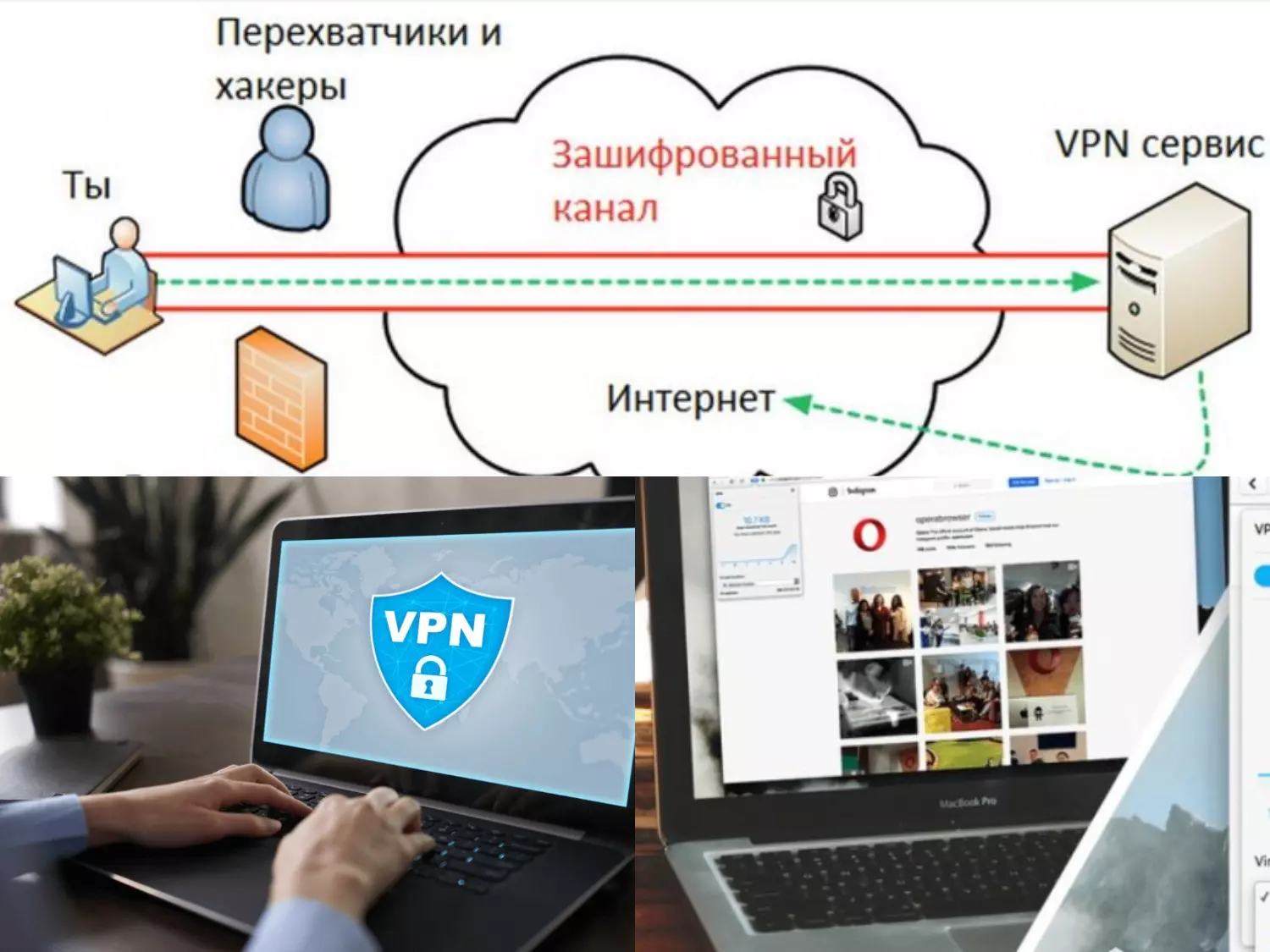
Рисунок 1. ВПН — это сервис, который перенаправляет трафик на сторонний сервис и скрывает реальное местоположение пользователя
VPN — это виртуальная локальная сеть, при подключении к которой реальный IP адрес пользователя меняется на IP адрес сервера, расположенного в другой стране. Благодаря этому ни провайдер, ни другие сторонние лица не смогут определить местоположение пользователя или отследить его реальный адрес, а у самого пользователя будет возможность обойти большинство блокировок.
Как обойтись без VPN просто два клика настройка Windows
Как сменить ВПН на ПК бесплатно?
Во многих браузерах уже есть встроенные расширения, которые выполняют роль ВПН. Если у пользователя есть необходимые навыки, он может установить сторонний ВПН-сервис, например Planet FreeVPN.
Этот сервис предоставляет доступ к огромному количеству серверов по всему миру и имеет бесплатный пробный период, который, при необходимости можно продлить. Все данные пользователей надежно шифруются и защищены от просмотра третьими лицами.
При этом следует учитывать, что при необходимости смены ВПН на ПК обязательно принимают в расчет браузер, который используют для выхода в Сеть.
В Google Chrome
Браузер Google Chrome — один из немногих, в котором есть богатый выбор расширений ВПН.
Для начала рассмотрим, как правильно подключать такие расширения. Для этого необходимо:
- Нажать на значок трех точек в правом верхнем углу. Это откроет доступ к меню.
- В появившемся окне находят строку «Дополнительные инструменты», кликают на нее и выбирают вкладку «Расширения».
- Страницу проматывают вниз и кликают на надпись «Еще расширения».
- Перед пользователем откроется страница официального интернет-магазина расширений Google Chrome.
В верхнем левом углу будет строка поиска, в которую достаточно ввести слово VPN, чтобы перед пользователем появились все доступные расширения. Ознакомившись с сервисами, пользователю достаточно выбрать подходящий и нажать на кнопку «Установить». После этого расширение появится в верхней панели браузера.
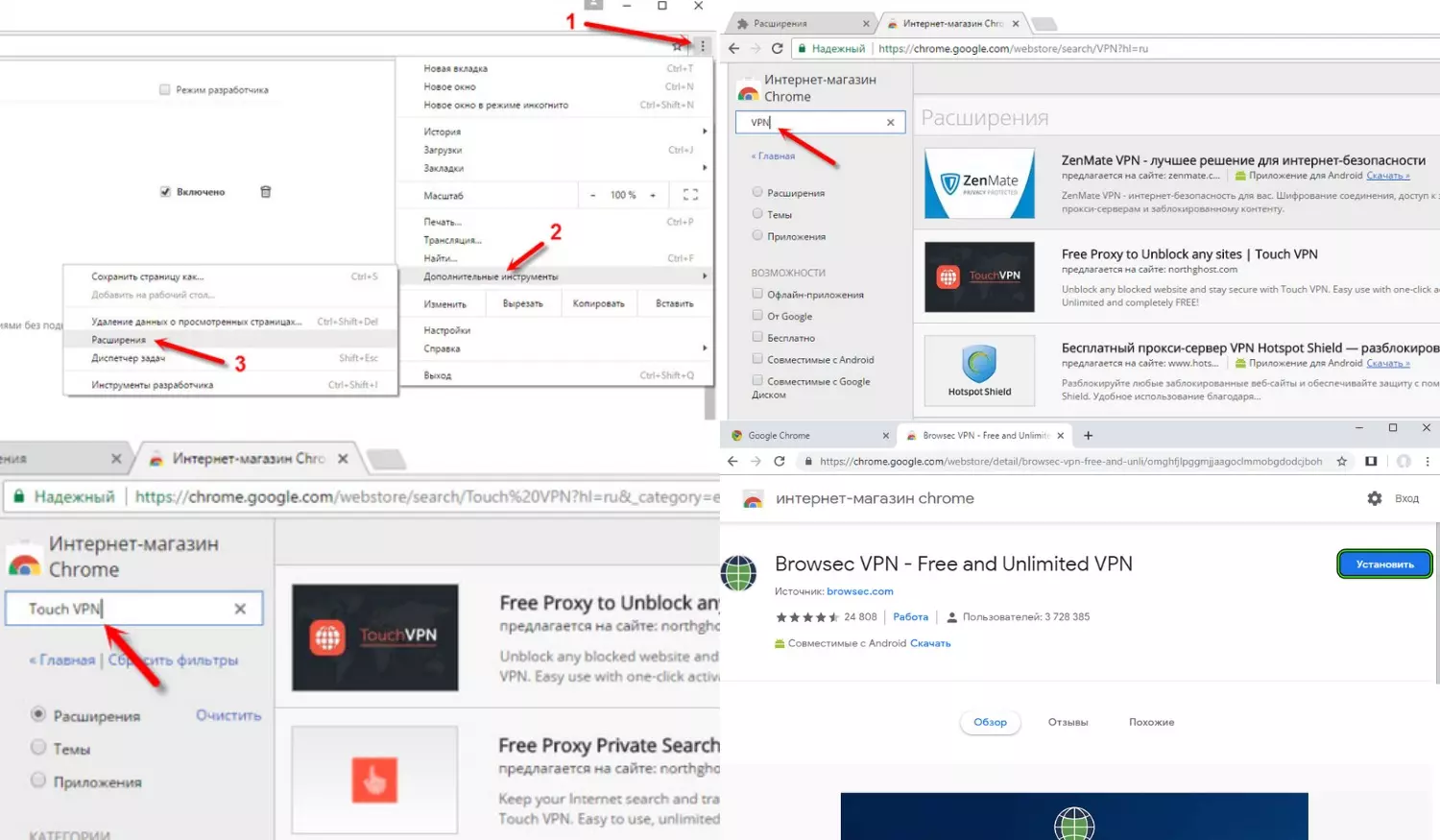
Рисунок 2. В официальном магазине Google Chrome есть несколько бесплатных ВПН расширений
Как сменить IP адрес. Как изменять ip адрес без посторонних программ
В дальнейшем, если будет необходимость сменить ВПН, ранее установленное расширение удаляют правым щелчком мыши и устанавливают более подходящий сервис.
В Яндекс.Браузере
В случае с Яндекс.Браузером ситуация обстоит несколько сложнее. Чтобы установить расширение или поменять ВПН, сначала придется обновить сам браузер до последней версии.
Как и в случае с Google Chrome, в Яндекс.Браузере есть собственные дополнения, среди которых можно найти и ВПН.
Инструкция по установке или смене ВПН такая:
- Нажмите на значок с тремя горизонтальными линиями в правой верхней части экрана для открытия меню.
- В открывшейся вкладке выберите строку «Дополнения».
- Открывшуюся страницу проматывают до самого низа, чтобы найти кнопку «Каталог расширений для Яндекс.Браузера».
- В строке поиска вводят слово «VPN» и перед пользователем откроется список доступных дополнений.
Далее все предельно просто: для установки нужного дополнения достаточно просто кликнуть на кнопку «Добавить в Яндекс.Браузер». после установки расширение появится справа от адресной строки.
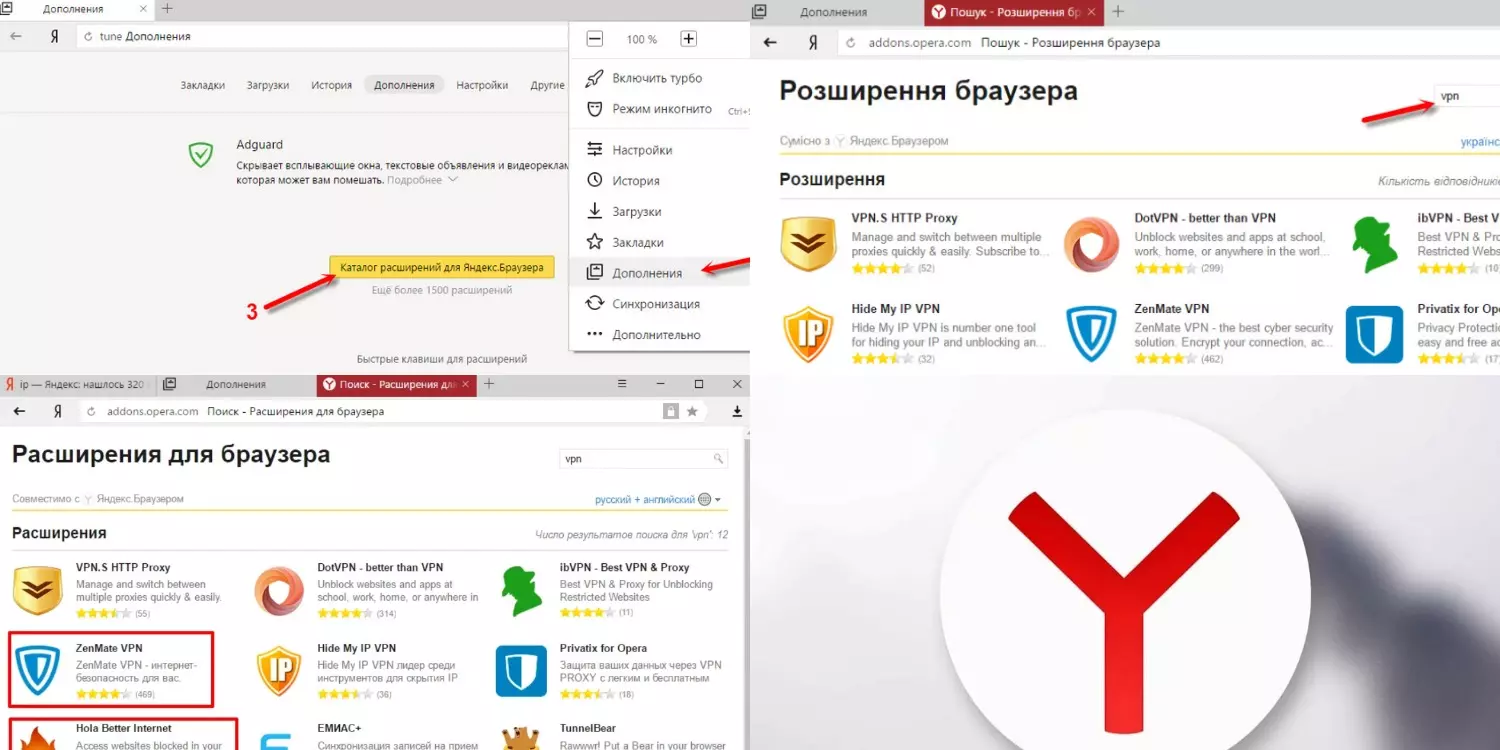
Рисунок 3. В Яндекс.Браузере тоже есть встроенные ВПН расширения
Если доступные расширения не подходят, можно установить сторонний сервис VPN. Приведем пример с Planet FreeVPN. Необходимо скачать сервис с проверенного сайта и установить его на ПК. Это займет не более нескольких минут. Далее, когда пользователю нужно скрыть свое реальное местоположение, ему достаточно передвинуть бегунок и выбрать страну расположения сервера.
В Opera
Главное преимущество Opera перед другими браузерами заключается в том, что здесь не нужно устанавливать какие-то дополнительные расширения: ВПН-сервис уже встроен в интерфейс браузера.
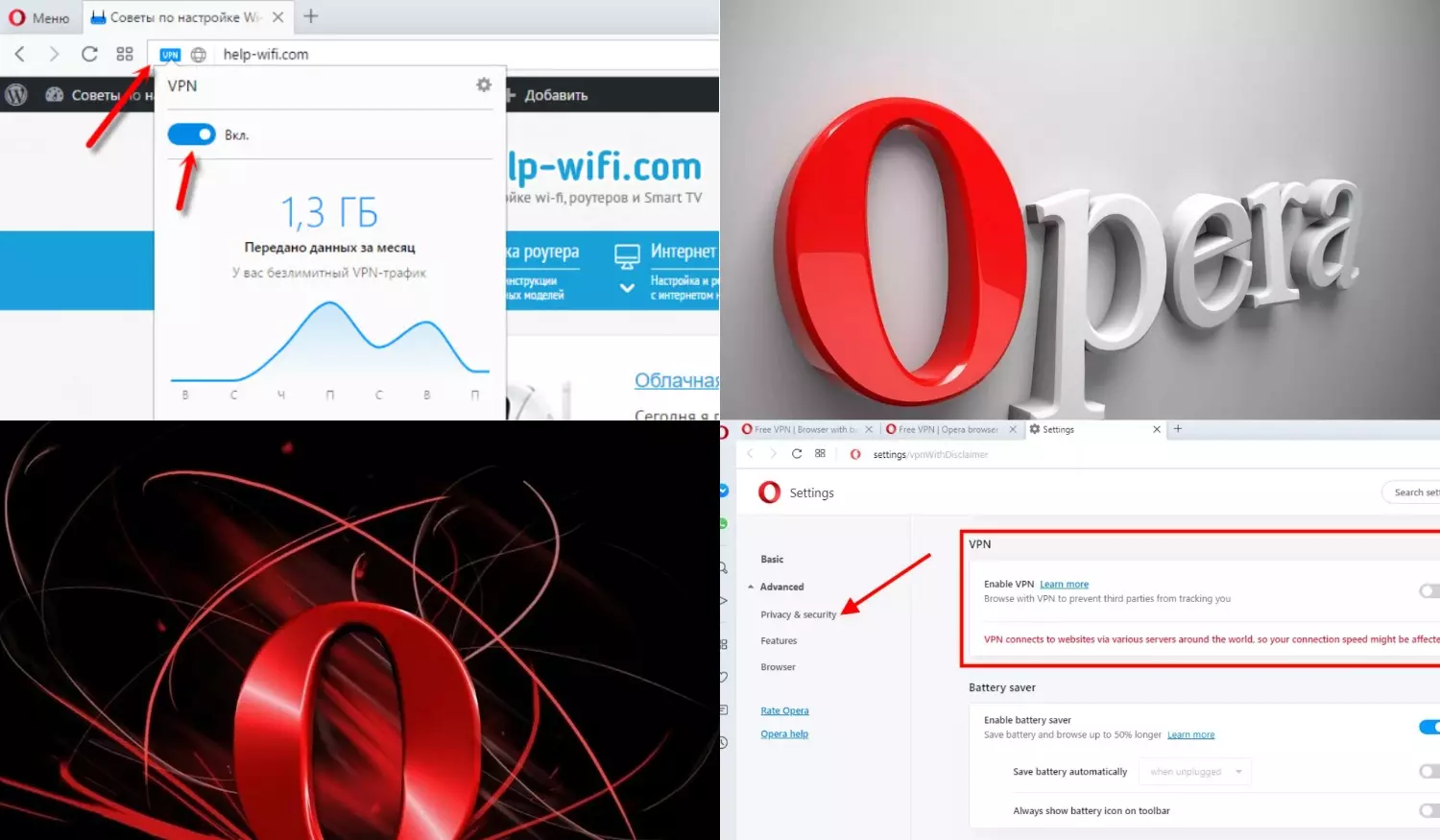
Рисунок 4. В браузере Opera уже есть предустановленный ВПН
Встроенный ВПН работает отлично и распространяется бесплатно, хотя у пользователя не будет возможности выбрать конкретную страну, а только регион размещения сервера.
Чтобы замаскировать свое местоположение и получить доступ к заблокированным сайтам, необходимо:
- установить последнюю версию браузера или обновить уже существующую;
- перейти в Меню (находится в левом верхнем углу);
- в открывшемся меню открыть вкладку настроек;
- далее переходят в раздел «Безопасность» и ставят галочку напротив VPN.
Осталось только включить ВПН слева от адресной строки, и доступ к заблокированным сайтам будет открыт. Единственный минус этого способа в том, что установить сторонние расширения в браузер будет проблематично, хотя некоторые сервисы, в том числе и Planet FreeVPN, можно установить в этом браузере.
В Mozilla Firefox
В этом браузере тоже есть достаточно расширений для маскировки реального местоположения пользователя и захода на заблокированные сайты.
Инструкция примерно такая же, что и для Google Chrome. То есть, пользователю нужно зайти в меню браузера, перейти во вкладку дополнения, найти вкладку «Расширения» и в строке поиска в ней ввести «VPN». Пользователь увидит список доступных дополнений. Останется только выбрать и установить нужное, кликнув на соответствующую кнопку.
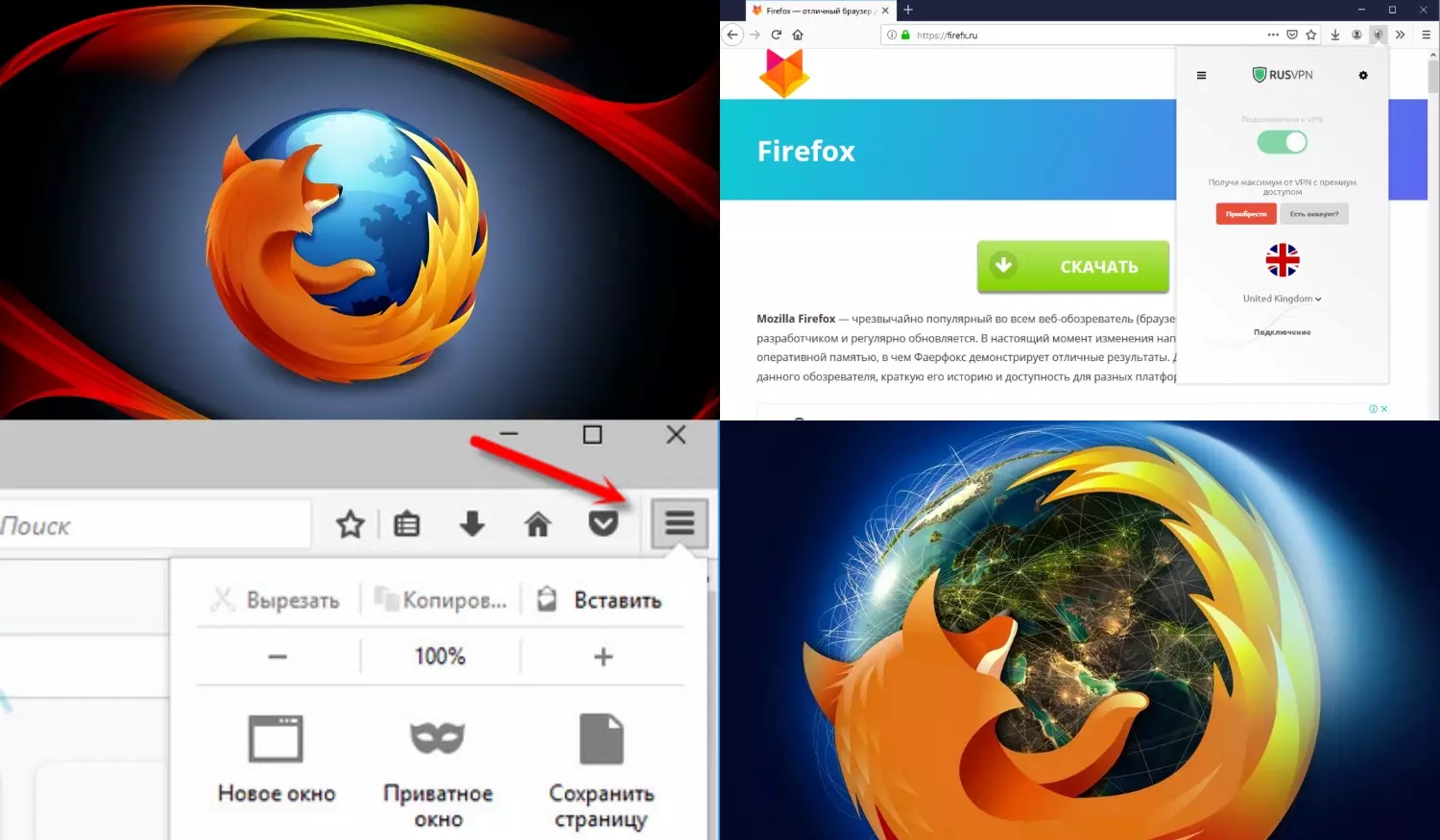
Рисунок 5. Чтобы поменять ВПН в браузере Mozilla, нужно зайти в настройки браузера
В дальнейшем, если пользователю не понравится работа расширения или скорость передачи данных, он сможет удалить дополнение и поставить другое, в том числе и сторонний сервис.
Как поменять VPN на компьютере Windows 10
Подключение к ВПН-серверу во многом зависит от версии операционной системы. Поскольку большинство пользователей сейчас устанавливают Windows 10, рассмотрим инструкцию именно для этой версии.
Даже у неопытных пользователей подключение или смена ВПН на ПК с Windows 10 займет не больше 10 минут:
- В данной операционной системе используется сочетание автонастроек с указанием параметров конкретного пользователя. Чтобы подключиться к удаленному серверу другой страны, достаточно знать его адрес, а также иметь логин и пароль, хотя саму программу ВПН скачать все равно придется.
- Далее нажимают на меню Пуск, выбирают Параметры, а в них — вкладку Сеть и Интернет. Слева появится список с доступными ВПН.
- Чтобы добавить новое подключение, пользователю нужно нажать на значок + и ввести параметры сервера в появившемся окне. Как правило, необходимые данные для доступа предоставляет сам провайдер или администратор выбранного сайта.
- Далее пользователю необходимо сохранить изменения и вернуться к меню управления сетями. В нем необходимо кликнуть на строке «изменение параметров» и выбрать свойства подключения, кликнув по нему правой кнопкой мышки.
- После этого выделяют строку IP версии 4, затем свойства и оставляют общие настройки соединения по умолчанию.
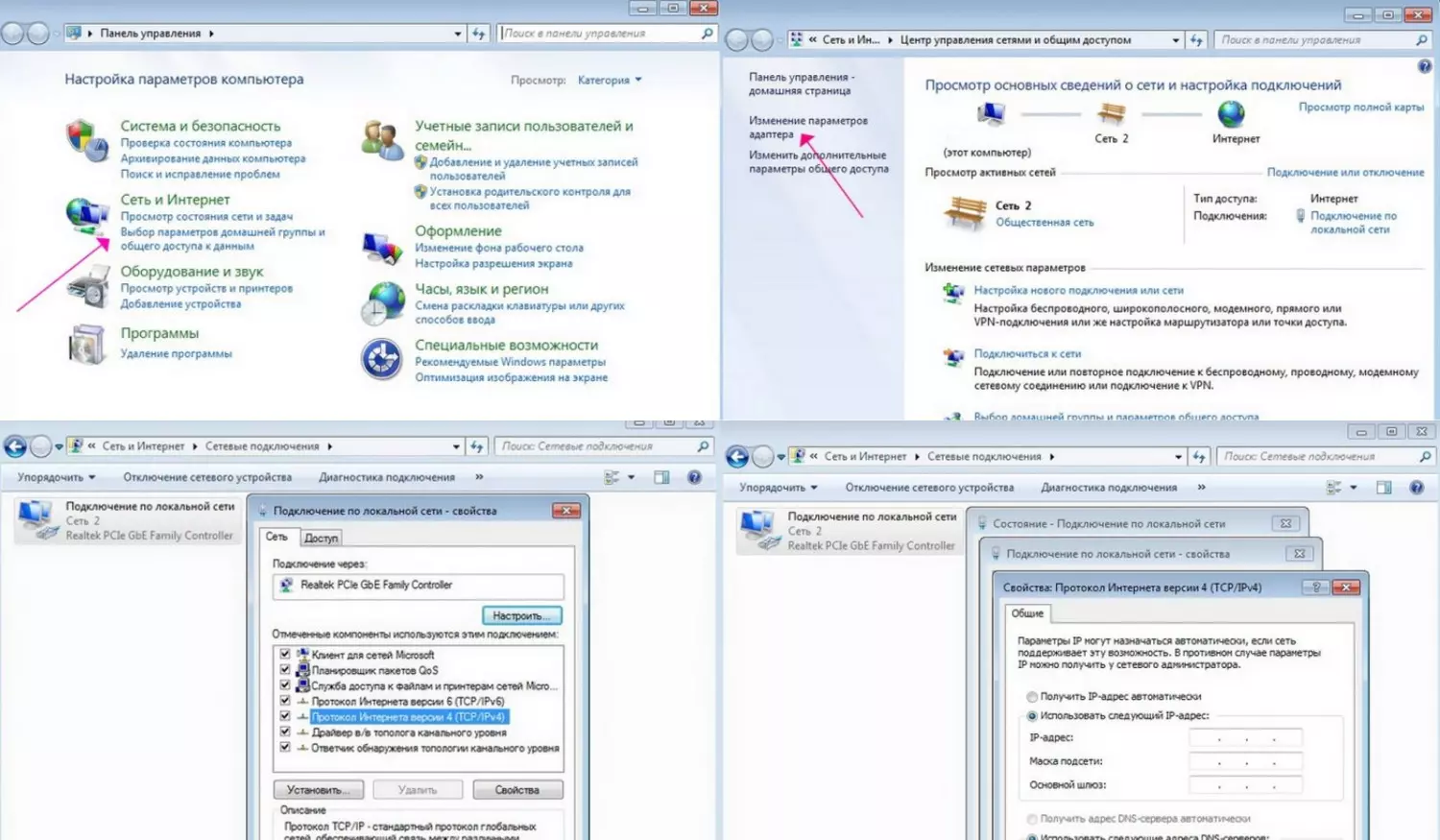
Рисунок 6. Инструкция по смене ВПН для компьютеров с ОС Windows 10
В конце настройки необходимо нажать на строчку «дополнительно», убрать маркет «использовать дополнительный шлюз» и подтвердить действия. После этого на панели появится специальная иконка, на которую нужно будет нажать для получения защищенного соединения. Логин и пароль вводить не нужно.
Как сменить ВПН на другую страну без программ
Сразу следует уточнить, что для смены реального IP-адреса на IP-адрес другой страны лучше использовать VPN. Подобные сервисы гарантируют конфиденциальность личных данных пользователей и обеспечивают высокую скорость трафика.
Но, если по каким-либо причинам пользователь не хочет устанавливать ВПН на ПК, он может воспользоваться другими способами смены страны:
- Платный анонимайзер: большинство веб-сервисов бесплатные, но пользователь не может самостоятельно выбирать страну для нового IP-адреса. В случае с платными сервисами такая возможность предоставляется.
- Анонимный прокси-сервер: по сути, они работают так же, как и анонимайзеры. Но, если важна стоимость смены IP-адреса, лучше все же выбрать бесплатный прокси-сервер, а не платный анонимайзер.
Но в любом случае, самым надежным способом смены страны является частный ВПН Planet FreeVPN. Он не только скрывает реальное местоположение пользователя, но также шифрует данные при передаче и защищает их от сторонних лиц.
Источник: freevpnplanet.com
Бесплатный VPN для Windows 10. Где получить? И как настроить?
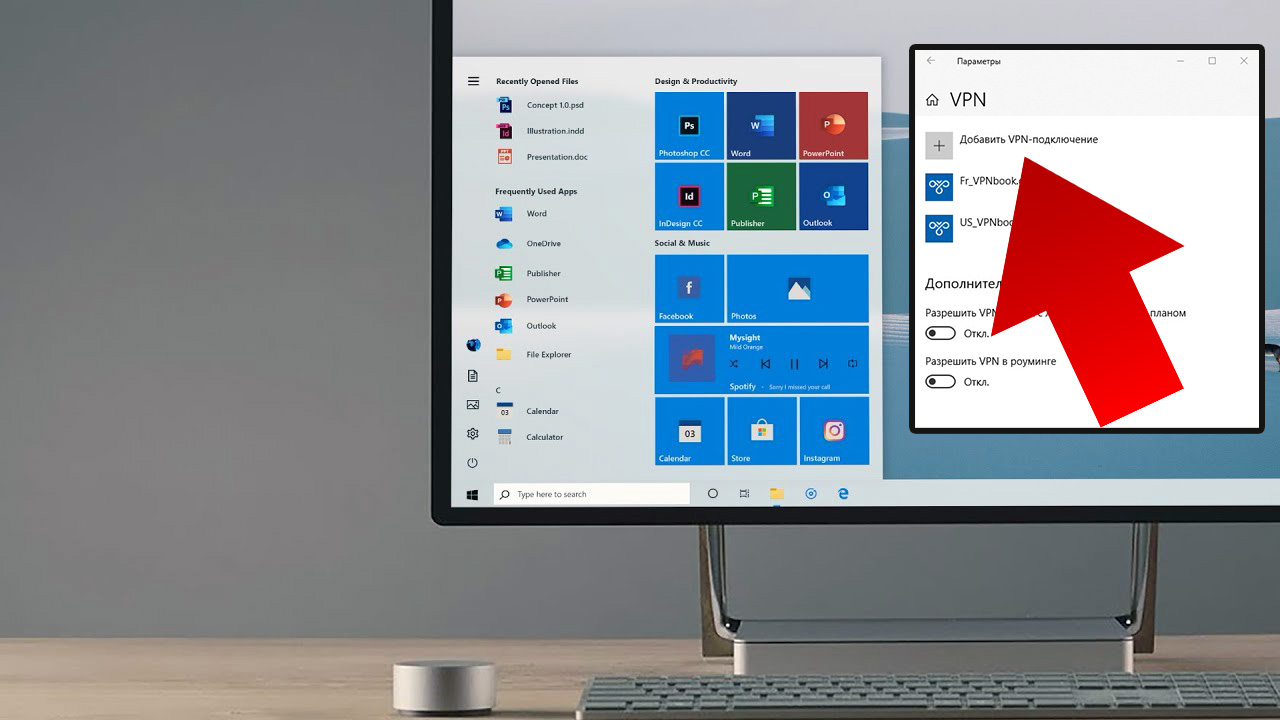
После того как многие пользователи столкнулись с проблемой пропажи VPN в браузере Опера, появилось много решений как это исправить и вернуть VPN в браузер Opera. Многие способы работают и сегодня. Но есть более простое решение – это подключение через бесплатный VPN для Windows 10.
Для некоторых этот способ может показаться сложным из-за того, что не все знаю где получить этот VPN и как его настроить.
Преимуществом использования vpn для windows является то, что вы можете подключаться через него буквально за 2 клика мышью и также отключаться. При этом вы не привязываетесь к какому-либо браузеру, так как он автоматически переводит ваше интернет-подключение через указанный сервер выбранной страны.
Как результат: VPN работает на всех ваших браузерах и в любых других программах, требующих интернет-подключения.
Где получить бесплатный VPN для Windows 10?
Чтобы найти и получить бесплатный VPN для Windows 10 можно воспользоваться поиском Яндекса или Google. Но искать такие сервисы или сайты довольно не просто, т.к. Роскомнадзор старается их вычислять и блокировать.
Чтобы всё-таки найти ресурс с бесплатными VPN-серверами необходимо установить само VPN-подключение в каком-либо из браузеров. Это можно сделать в новой версии браузера Опера по моей инструкции или же в браузерах Яндекс и Google Chrome.
Я нашел один такой ресурс. В нашей стране как оказалось он заблокирован, но воспользовавшись расширением для Яндекса, включающим VPN, мне удалось на него зайти и получить необходимые данные о доступных бесплатных VPN для Windows 10.
Лучшие бесплатные анонимайзеры 2023 года

Как анонимайзеры обеспечивают анонимность в Интернете?
Анонимайзер изменяет IP-адрес пользователя без необходимости шифрования трафика. Он (веб-прокси) скрывает ваш IP-адрес, выступая в роли посредника между вашим компьютером и веб-сайтом, к которому вы хотите получить доступ. Ваш компьютер запросит доступ к веб-сайту через прокси, после чего он пройдет процесс фильтрации.
После завершения процесса запрос перейдет к веб-источнику. Как только сайт получит ответ, он будет перенаправлен обратно на ваш компьютер, что позволит вам просмотреть целевой сайт.
Это позволяет пользователю анонимно просматривать сайты, что затрудняет получение информации о вашей активности в Интернете. Использование анонимайзеров позволит пользователю получить доступ к сайтам, которые по определенным причинам заблокированы в вашей стране, но не всем.
В чем отличие между анонимайзером и VPN?
И анонимайзер, и VPN обеспечивают конфиденциальность пользователей, однако анонимайзер отличается от виртуальной частной сети принципом работы.
Виртуальная частная сеть (VPN) – это целая сеть, которая шифрует ваш трафик. При подключении к VPN вы подключаетесь к сети компьютеров/серверов, и при подключении к определенной такой сети у людей становится единым IP-адрес – IP-адрес этой сети, что может вызвать определенные проблемы, особенно в работе с различными сайтами.
Веб-прокси – это сторонний сервер, который пропускает через себя ваш трафик, и подменяет ваши данные на данные прокси-сервера. Чтобы использовать анонимайзер, не нужно устанавливать на ваше устройство дополнительное ПО, достаточно зайти на сайт анонимайзера, ввести целевую страницу в специальном поле – и вы анонимно посетите сайт, который хотите. Помимо того, в современных анонимайзерах доступны дополнительные опции, такие как отключение скриптов на сайтах и др.
Существует множество бесплатных VPN. Премиальные VPN стоят порядка 10$ в месяц, а при покупке на 2 года цена в 1 месяц снижается до 3$-4$. Анонимайзеры же в большинстве своем бесплатные.
Но, как говорится: «Вы получаете то, за что платите». Анонимайзеры не будут шифровать ваш трафик, как это делает VPN.
Но и некоторые веб-прокси-серверы являются платными. Платные анонимайзеры предлагают лучшее качество защиты. Более дорогие сервисы могут сжимать трафик, кэшировать файлы и даже блокировать назойливую рекламу.
Если все, что вам нужно – это замаскировать свою личность в сети или незаметно попасть на заблокированный сайт, вы можете выбрать предназначенный для этого сервис из списка ниже. Введите домен сайта, на который хотите попасть, в специальное поле, и наслаждайтесь своей анонимностью в Интернете.
Список лучших бесплатных анонимайзеров
CroxyProxy.com
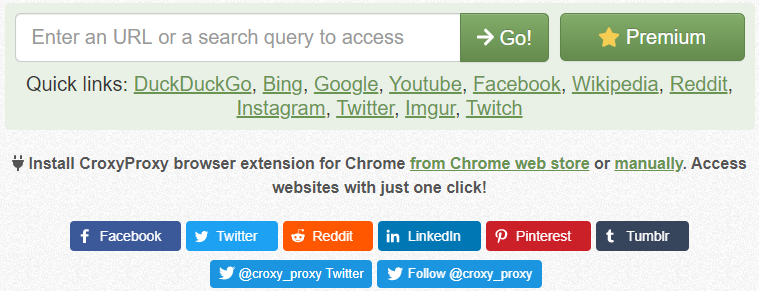
Этот анонимайзер позволяет пользователям просматривать сайты инкогнито. CroxyProxy гарантирует безопасность и конфиденциальность. Данный сайт использует передовую технологию сокрытия IP.
Сайт удобен в использовании. При использовании CroxyProxy пользователи должны ввести URL-адрес в специальное поле, после чего вы сможете перейти на целевой сайт с уже измененным IP-адресом. Сервис также предлагает прокси премиум-класса.
zend2.com

Zend2 – это анонимайзер, которому доверяют пользователи по всему миру. Материнская компания Zend2 OY существует с 2006 года, а Zend2.com является одним из ведущих прокси-сайтов в Интернете. Zend2 позволяет вам пользоваться Интернетом с той свободой и чувством анонимности, которые вы заслуживаете. Вы можете просматривать как незаблокированные сайты, так и получить доступ к заблокированным Web-ресурсам, таким как Instagram, Facebook и Twitter.
Zend2 – это бесплатный анонимайзер, которому доверяют пользователи, обеспечивающий безопасность и свободу вашего серфинга в Интернете.
Unblockyouku

Unblockyouku – это анонимайзер, который первоначально создавался для разблокировки сайта Youku – аналога YouTube в Китае, однако данный прокси-сайт отлично справляется и с задачей разблокировки других популярных сайтов. Он спокойно избегает блокировок, налагаемых офисами, школами или странами.
Просто введите адрес сайта, который вы хотите разблокировать, в специальную строку и нажмите кнопку поиска. Этот сервис гарантирует анонимный и безопасный просмотр веб-страниц.
proxysite.cloud (Ninja Cloak)

Следующим в нашем списке бесплатных анонимайзеров будет сервис, который ранее назывался Ninja Cloak – proxysite.cloud. Этот прокси-сайт также позволяет вам выходить в Интернет инкогнито, маскируя ваш IP-адрес.
Ninja Cloak защищает вас от хакеров, троянов, червей и других вредоносных программ в Интернете.
Proxyium
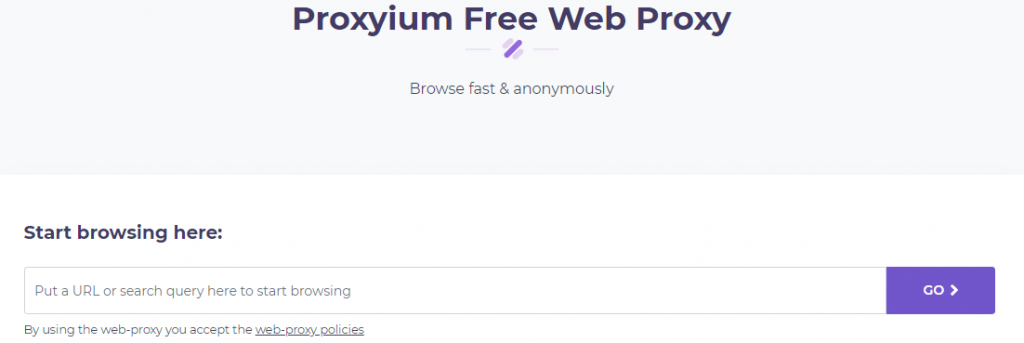
Анонимайзер Proxyium обеспечивает вам безопасный доступ ко всем сайтам с ограниченным доступом. Данный прокси-сайт можно использовать на всех операционных системах без ограничений.
Одинаково хорошо работает на смартфонах, ПК.
VPNBook

VPNBook – один из лучших бесплатных прокси-сайтов для социальных сетей, включая YouTube и Facebook.
Если вы хотите смотреть видео на YouTube, это, вероятно, лучший (и простой в использовании) анонимайзер. Доступны американские, британские, французские и канадские серверы.
My-Proxy

Анонимайзер My-Proxy предлагает пользователям простой и понятный интерфейс, может разблокировать все сайты, и не даст отследить вас различным трекерам. Очень легкий и быстрый.
Megaproxy
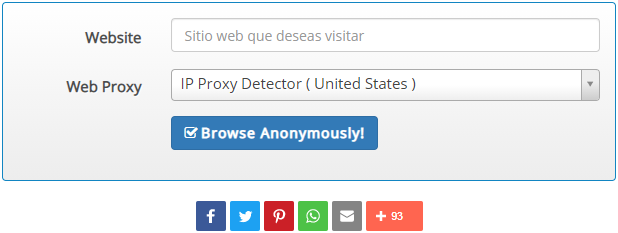
Megaproxy – это уникальный бесплатный прокси-сервис, поскольку он не только маскирует IP-адрес пользователя, но и скрывает браузер и операционную систему (по крайней мере, он так утверждает).
ProxFree.com
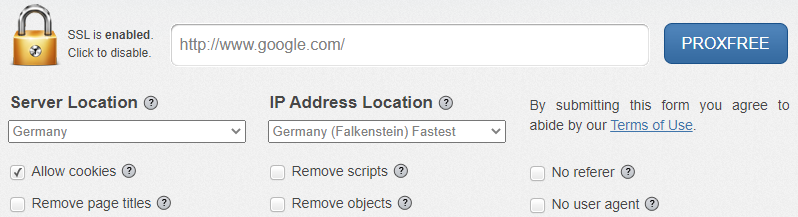
ProxFree – это авторитетный бесплатный анонимный прокси-сайт. У него четыре сервера в Европе и семь в Северной Америке. Он обслуживает широкий географический регион.
FreeProxy.Win
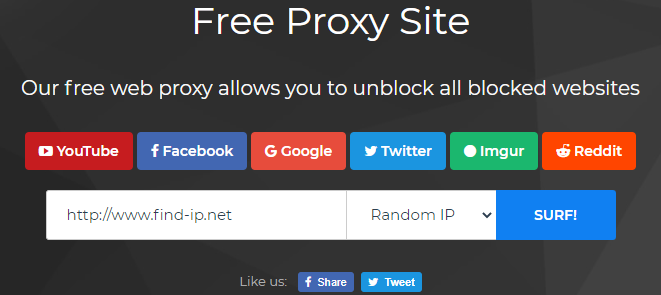
FreeProxy.Win предоставляет своим пользователям возможность выбрать один из 13 прокси-серверов, расположенных в США и Великобритании.
Weboproxy.com

Weboproxy – это анонимайзер на базе Tor, который позволяет пользователям получать доступ к заблокированным сайтам с функциями доп. безопасности.
GenMirror.com
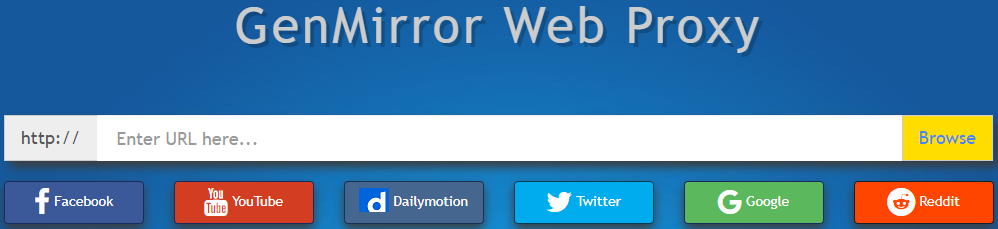
Созданный для разблокировки YouTube, GenMirror является предпочтительным анонимайзером для анонимно просматривать видео.
Важные нюансы при использовании анонимайзеров
- Они предлагают только самую базовую защиту пользователя
- Не все сайты можно разблокировать
- Ограниченная пропускная способность
- Могут быть визуальные искажения веб-ресурсов (последствия отказа от JavaScript и др.)
Важно знать, что даже самые лучшие бесплатные прокси-сайты уступают виртуальным частным сетям в планах защиты, а зачастую и производительности.
Если вам нужна надежная защита от хакеров, вредоносных программ и мониторинга, возможно, вам стоит выбрать премиальный VPN, такой как Atlas VPN или ExpressVPN.
- Оценка читателей
- Rated 5 звезд
- Отлично
Источник: vpnmag.ru